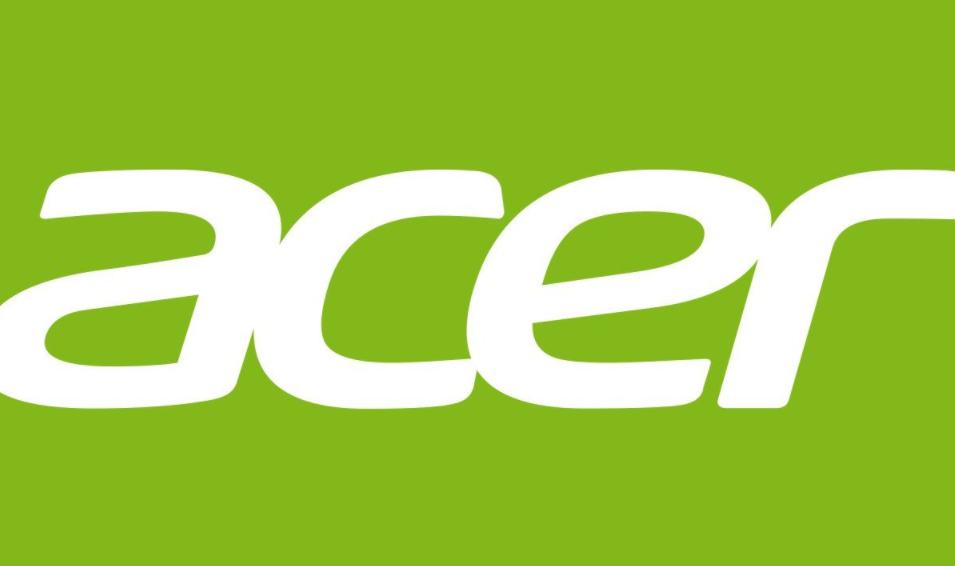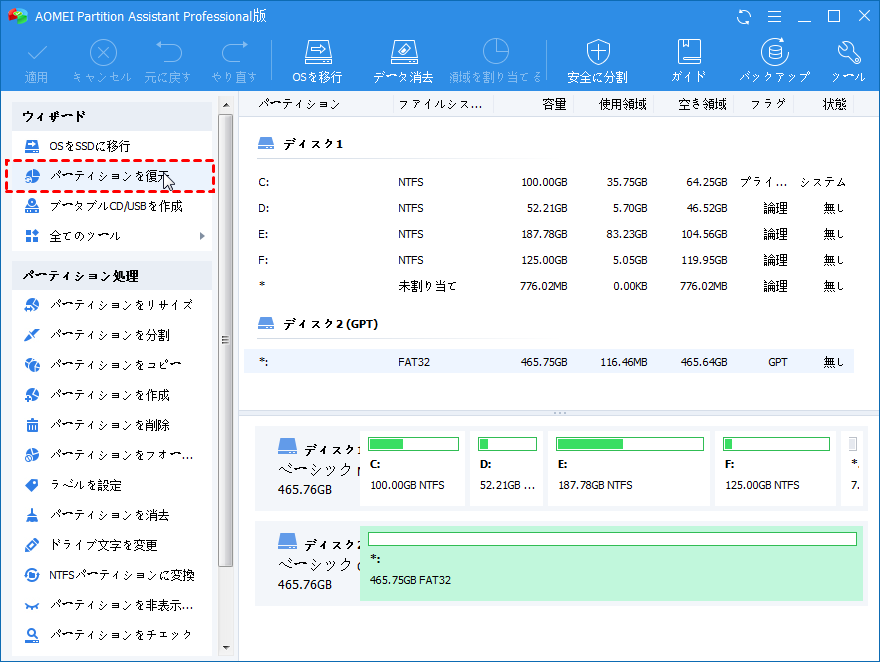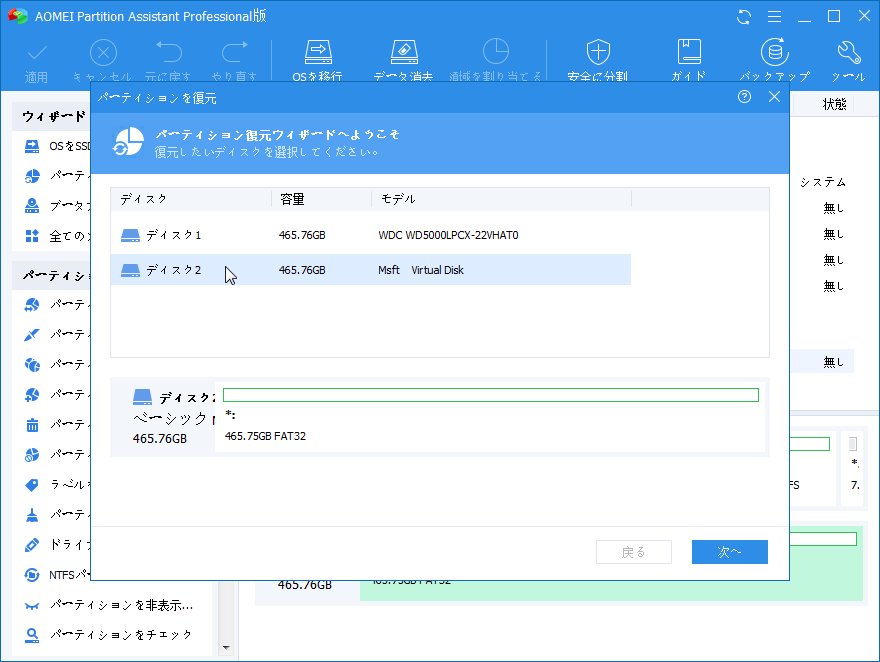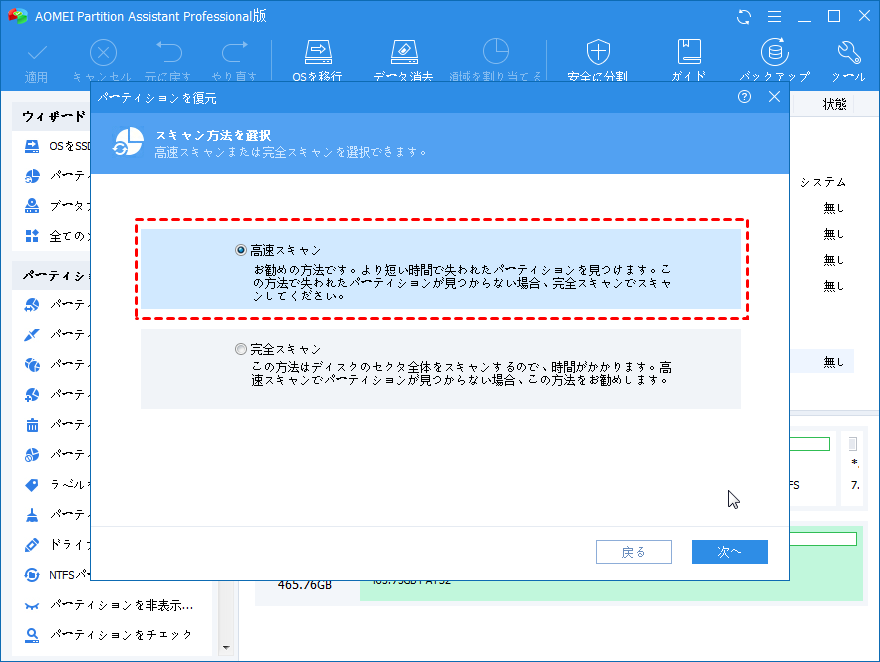Acer PCでGPTパーティションを復元する方法
AcerコンピューターでGPTパーティションの回復を実行する必要がありますか?AOMEI Partition Assistantは、AcerでGPTパーティションを簡単に復元するのに役立ちます。
Acer PCのGPTパーティションを誤って削除しました
先週末、Acer PCのGPTパーティションを誤って削除してしまいました。その中にいくつかの非常に重要なファイルがありますが、GPTパーティションを回復する方法はありますか?どうもありがとうございます。
- ユーザーからの質問
パーティションの回復は、実際には誤って削除された失われたパーティションを回復する方法です。実際、パーティションがフォーマットまたは上書きされない限り、パーティションが誤って削除されても、内部データがコンピュータから永久に消えることはありません。GPTパーティションが失われたり、誤って削除されたりした場合は、パーティションに何も書き込まないように注意してください。
次に、AcerでGPTパーティションの復元を実行するための回復ツールを見つけます。
AcerでGPTパーティションを回復するためのソフト
回復ツールと言えば、AOMEI Partition Assistant Professionalをお勧めします。これは、Windows 11/10/8/7/XP/Visaユーザーがディスクパーティションを便利に管理できるように設計されています。
このソフトを利用して、削除されたまたは失われたパーティションを簡単に回復することができます。また、「高速検索」と「完全検索」の2つの異なる検索方法を選択できます。「高速検索」を使用すると、失われたパーティションをすばやく検索できます。「高速検索」の方法で失われたパーティションが見つからない場合は、「完全検索」の方法を使用できます。
さらに、OSをロードせずに失われたパーティションを回復する必要がある場合は、最初に起動可能なメディアを作成し、そこからPCを起動して、Acerまたは他のPCでパーティションの回復を実行できます。
AcerでGPTパーティションの回復を実行する手順
次に、Windows 11/10/8/7でGPTパーティションを回復するための詳細な手順を説明します。デモ版をダウンロードして無料でお試しいただけます。
手順 1. AOMEI Partition Assistant Professionalをインストールして起動します。
手順 2. AOMEI Partition Assistantのメインインターフェースで、上部にある「復元」から「パーティションを復元」をクリックします。
手順 3. 回復したいディスクを選択し、「次へ」をクリックします。
手順 4. 検索方法を選択し、高速検索を選択することをお勧めします。失敗した場合は、2番目の完全検索を選択します。
手順 5. 次のリストから削除されたパーティションを選択し、「続行」をクリックします。
Acer GPTパーティションを回復した後、パーティションバックアップまたはディスクバックアップを作成することをお勧めします。バックアップイメージがあれば、誤って削除したり、ウイルスに感染したり、ハードディスクに障害が発生したりしてデータが失われる心配がありません。パーティションがフォーマットまたは上書きされた場合でも、手間をかけずにデータを復元できます。
まとめ
AOMEI Partition Assistantを利用して、Acerまたは他のブランドのPCでGPTパーティションの回復を簡単に完了することができます。
パーティションの回復の機能に加えて、より便利な機能を楽しむことができます。たとえば、あるパーティションから別のパーティションに空き領域を割り当てたり、データを失うことなくダイナミックディスクをベーシックディスクに変換したり、パーティションを削除せずにOSをMBRとGPTディスクの間で安全に変換したりできます。
Windows 7/8/10/11用のポータブルUSBを作成して別のデバイスで使用する場合は、Windows To Go Creatorの機能を使用できます。Windows Serverユーザーの場合は、AOMEI Partition Assistant Serverも提供しています。